우선 Git Bash를 사용하기 위해 Git을 다운 받아준다.
Git - Downloads
Downloads macOS Windows Linux/Unix Older releases are available and the Git source repository is on GitHub. GUI Clients Git comes with built-in GUI tools (git-gui, gitk), but there are several third-party tools for users looking for a platform-specific exp
git-scm.com
그후 Windows 검색 창에서 Git bash을 켜준다

사용자 등록을 위해 아래 코드를 작성해준다
git config --global user.name 사용자이름
git config --global user.email 사용자이메일
이것처럼 작성해준면 된다.

이후 아래 코드를 작성하여 제대로 입력이 되었는지 확인해준다.
git config --list
이것처럼 잘 들어가 있으면 된다.

이후 본인이 원하는 파일 위치를 설정해준다.

그후 아래 명령어를 치고
git init
파일을 설정을 마친다.

이후 깃허브 리포지터리를 만들고 연결해준다
git remote add origin 리포지터리링크 //연결
git remote -v //연결확인
그후 아무 변경 사항이나 추가해주고

아래 명령을 쳐서 커밋 및 푸쉬를 해준다.
git add . //디렉토리에 모두 커밋
git commit -m "원하는 커밋 이름" //커밋을 함
git push -u origin 브랜치이름 //브랜치이름이라는 브랜치에 변경사항을 저장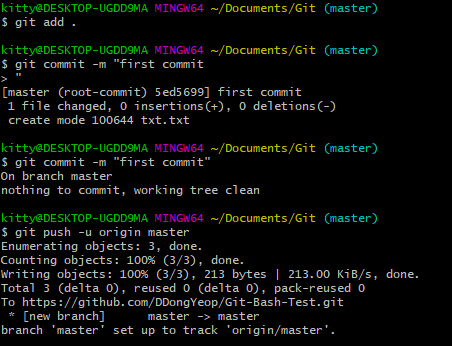
이러고 깃허브 리포지터리로 가보면 정상적으로 올라간 것을 알 수 있다.
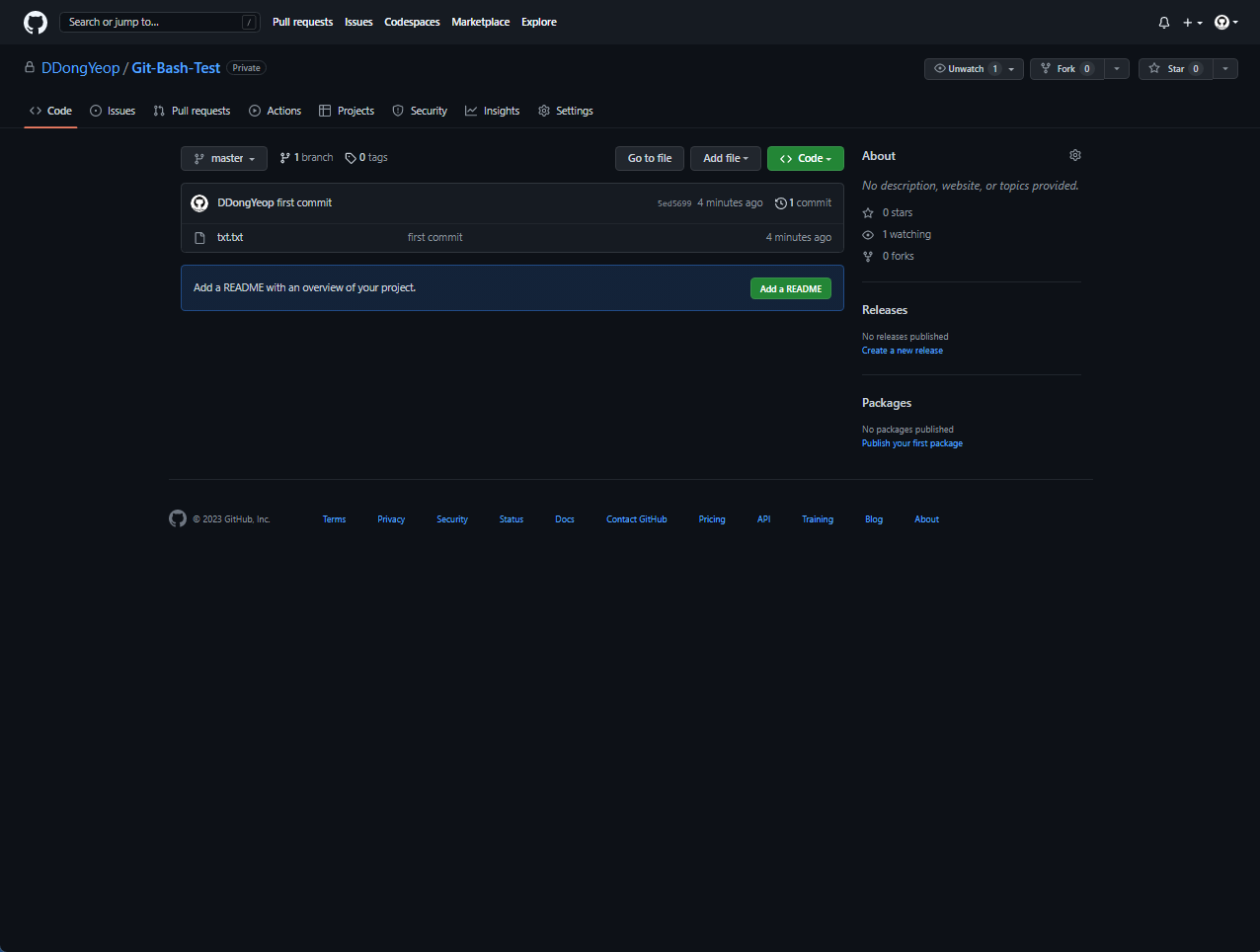
이제 브랜치를 만드는 방법을 알아보겠다
git branch 생성할브랜치이름 //생성할브랜치이름이라는 브랜치를 생성
git branch //존재하는 브랜치 확인
git checkout 생성할브랜치이름 //생성할브랜치이름이라는 브랜치로 이동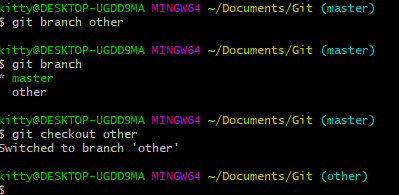
이후 위에서 했던 커밋을 진행해주고, master브랜치로 돌아가 또 커밋해준다.
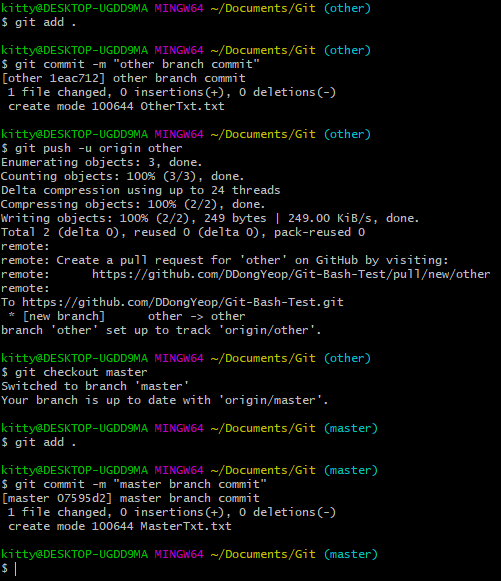
이렇게 되면 master 브랜치는 MasterTxt가 있고,

other 브랜치엔 OtherTxt가 있다.
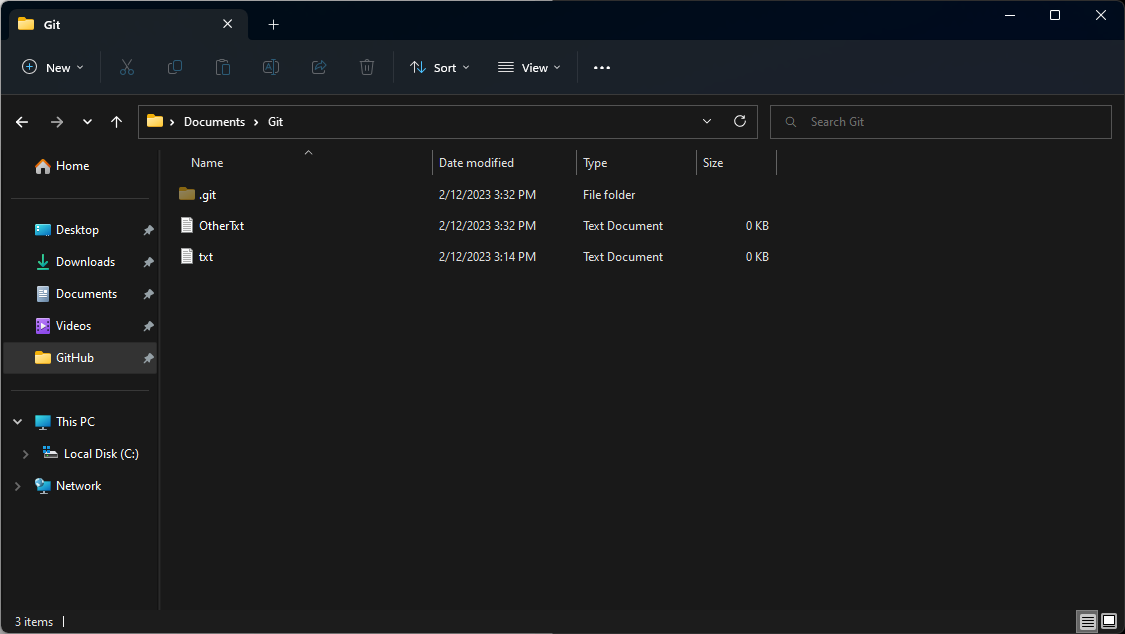
이후 두 브랜치를 합치기위해 아래 코드를 작성해주고
git merge 브랜치이름 //현재 설정된 브랜치와 "브랜치이름"이라는 브랜치와 합친다.
파일 탐색기로 가보면 두 브랜치가 합쳐진 것을 볼 수 있다.
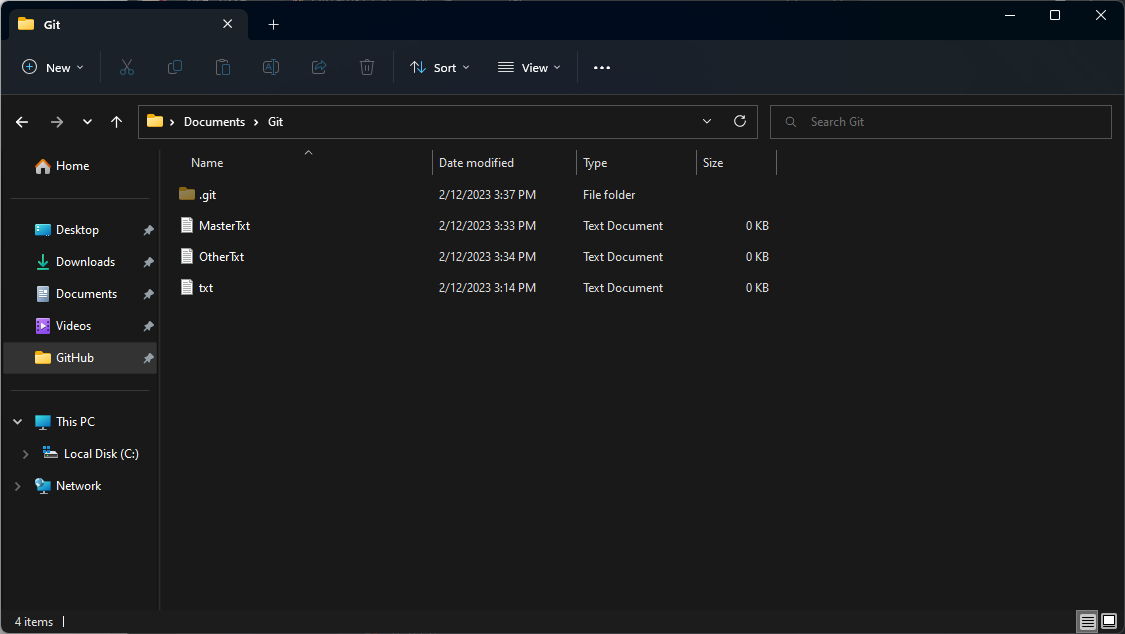
만약 두 브랜치에서 같은 부분을 건드렸다면 오류가 나니 조심하자.
'Git, GitHub > Git Bash' 카테고리의 다른 글
| Git SubModule (0) | 2025.02.01 |
|---|
댓글